Como alterar o nome de usuário e o nome de exibição do Twitch

Quer dar um novo começo ao seu perfil do Twitch? Veja como alterar o nome de usuário e o nome de exibição do Twitch com facilidade.

Muitos de vocês podem estar se perguntando se existe uma ferramenta de desfoque nos telefones Samsung. Bem, existe. Você pode desfocar o fundo de uma imagem ou parte dela sem instalar nenhum aplicativo. Vamos verificar diferentes maneiras de desfocar fotos em telefones Samsung Galaxy.
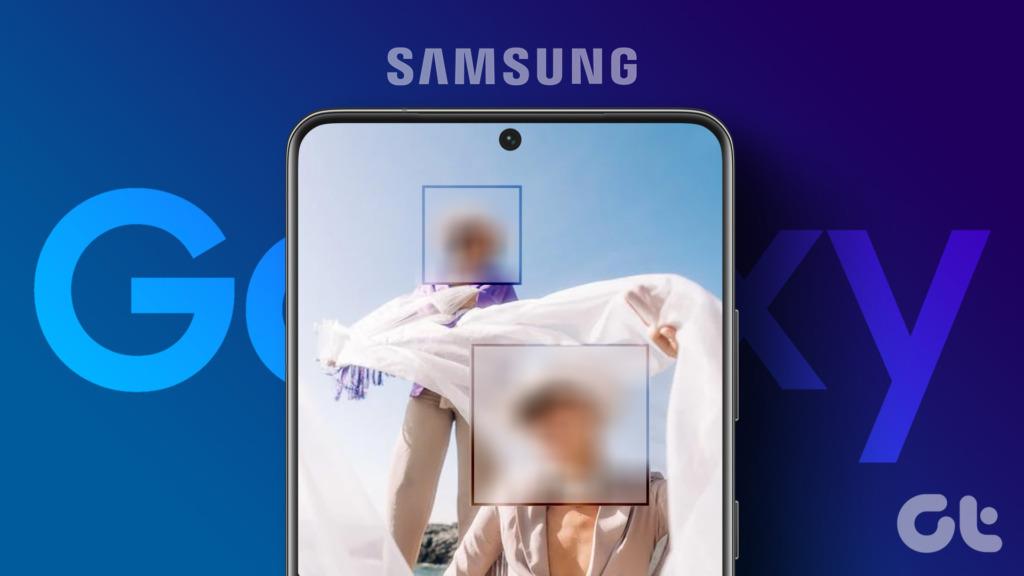
Desfocar o fundo de uma imagem coloca o objeto ou pessoa em foco e melhora a aparência geral da foto. Por outro lado, desfocar parte de uma imagem é útil para ocultar um rosto ou informações confidenciais, como e-mail, número de telefone, etc., de uma imagem. Vamos ver todos os métodos para fazer isso em telefones Samsung Galaxy.
Se você deseja desfocar um rosto, uma mancha ou qualquer informação sensível em uma imagem, a Samsung oferece uma ferramenta nativa de mosaico. Você pode acessá-lo no aplicativo Samsung Gallery conforme mostrado abaixo.
Passo 1 : Inicie o aplicativo Samsung Gallery em seu telefone.
Passo 2: Abra a imagem na qual deseja desfocar algo.
Etapa 3: Toque no ícone Lápis (Editar) na parte inferior, seguido do ícone Smiley.
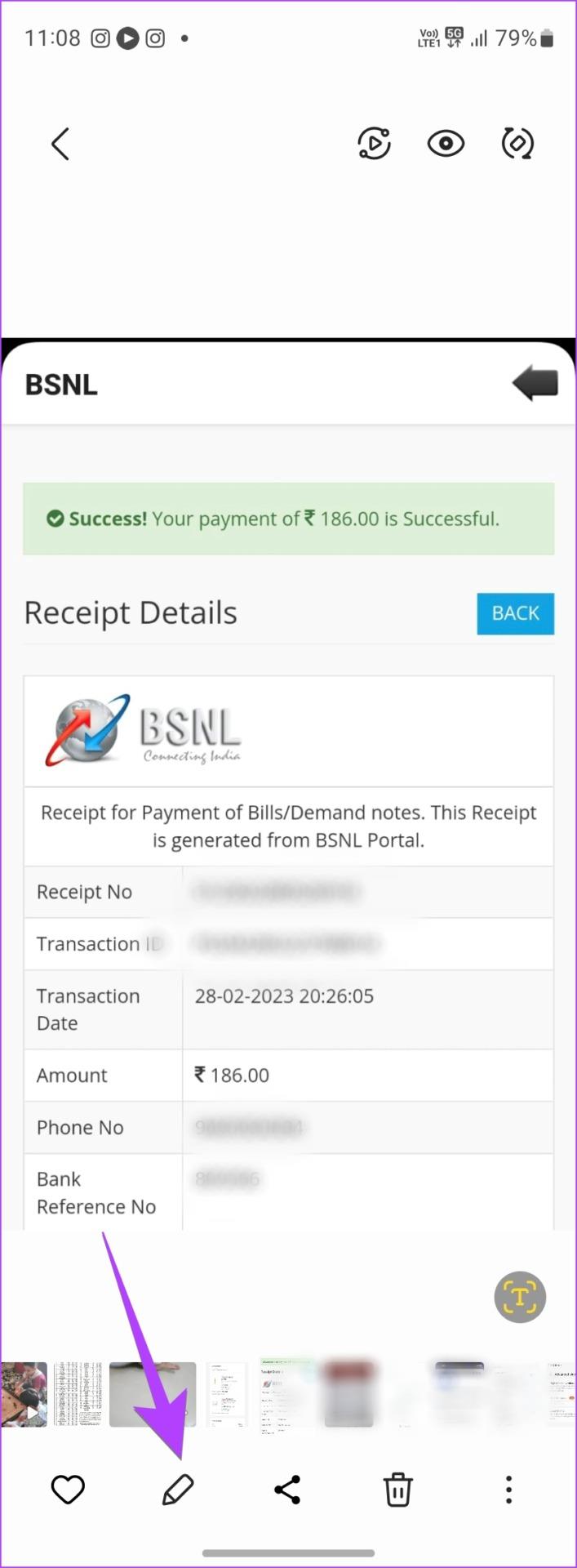
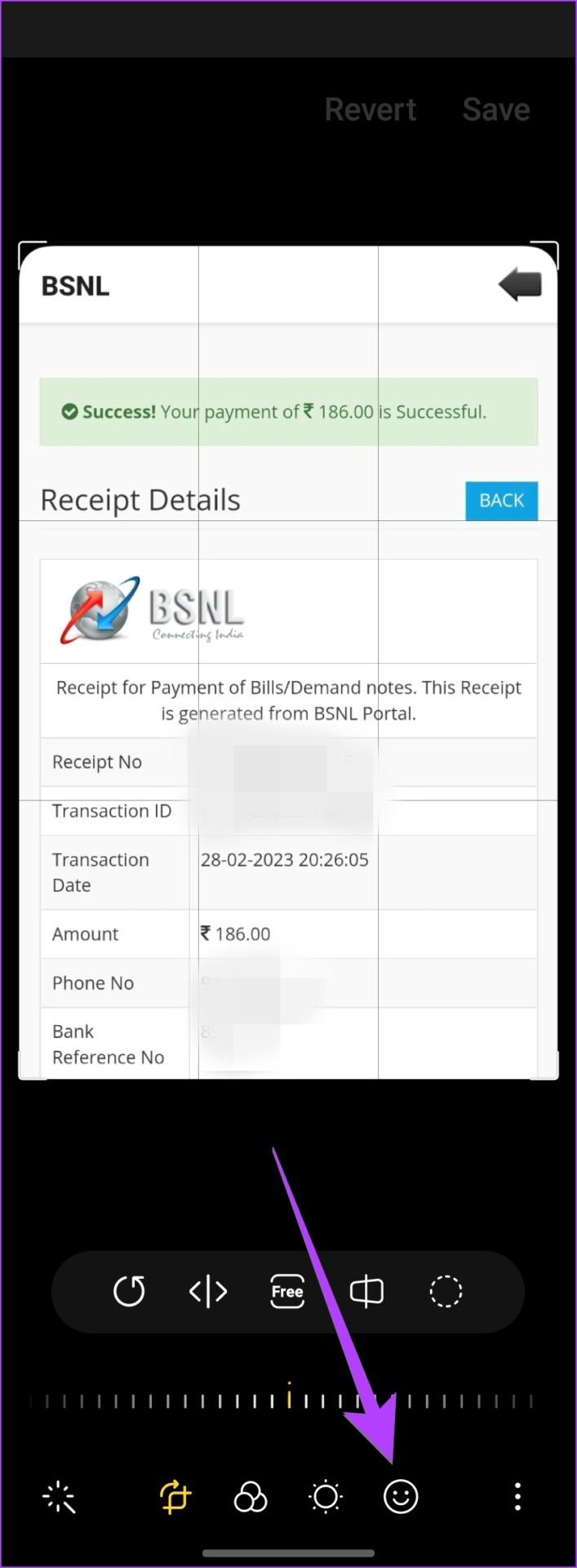
Passo 4: Toque na caneta Mosaic para ativar o modo de desfoque. Em seguida, toque na mesma caneta novamente para escolher entre diferentes estilos e efeitos de desfoque.
Etapa 5: toque no estilo de desfoque que deseja usar. Use o controle deslizante para aumentar ou diminuir o tamanho da caneta desfocada.
Nota: Em telefones Samsung mais antigos, toque no ícone normal da Caneta e você encontrará a ferramenta Mosaic dentro dele.
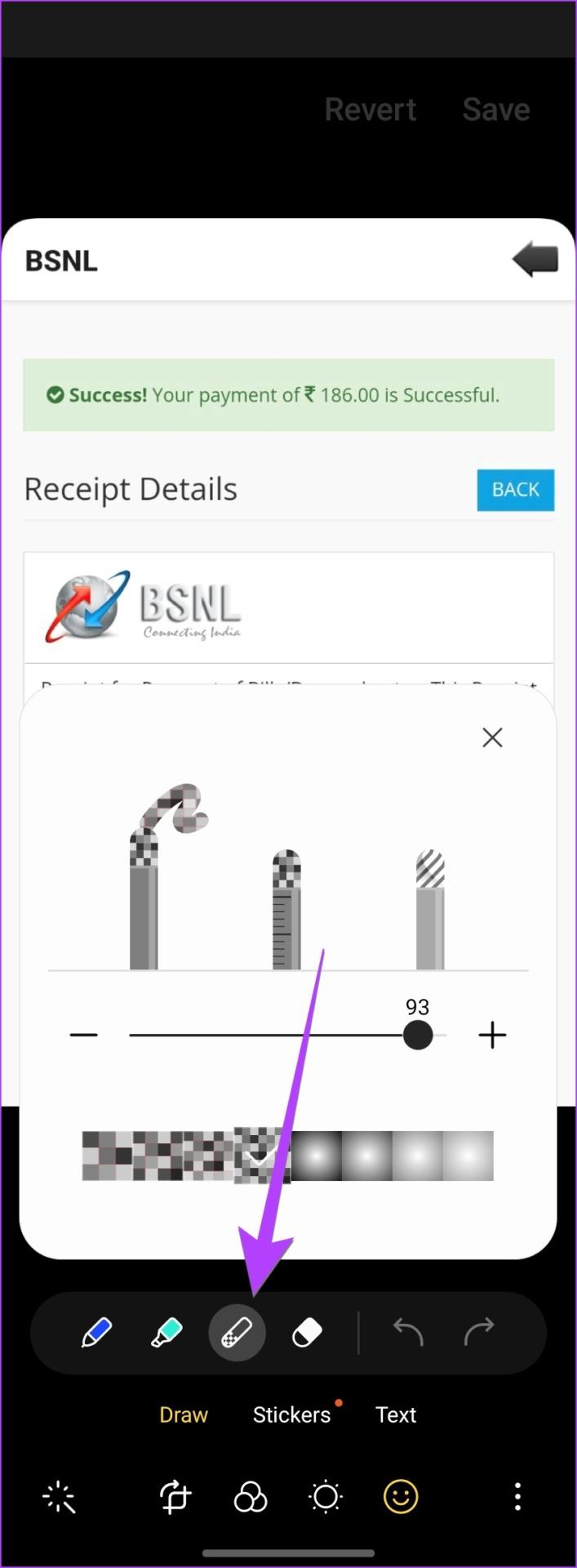
Passo 6: Usando o dedo, desfoque as partes de uma foto que você deseja ocultar. Você pode usá-lo para desfocar alguém ou ocultar alguma informação em uma foto.
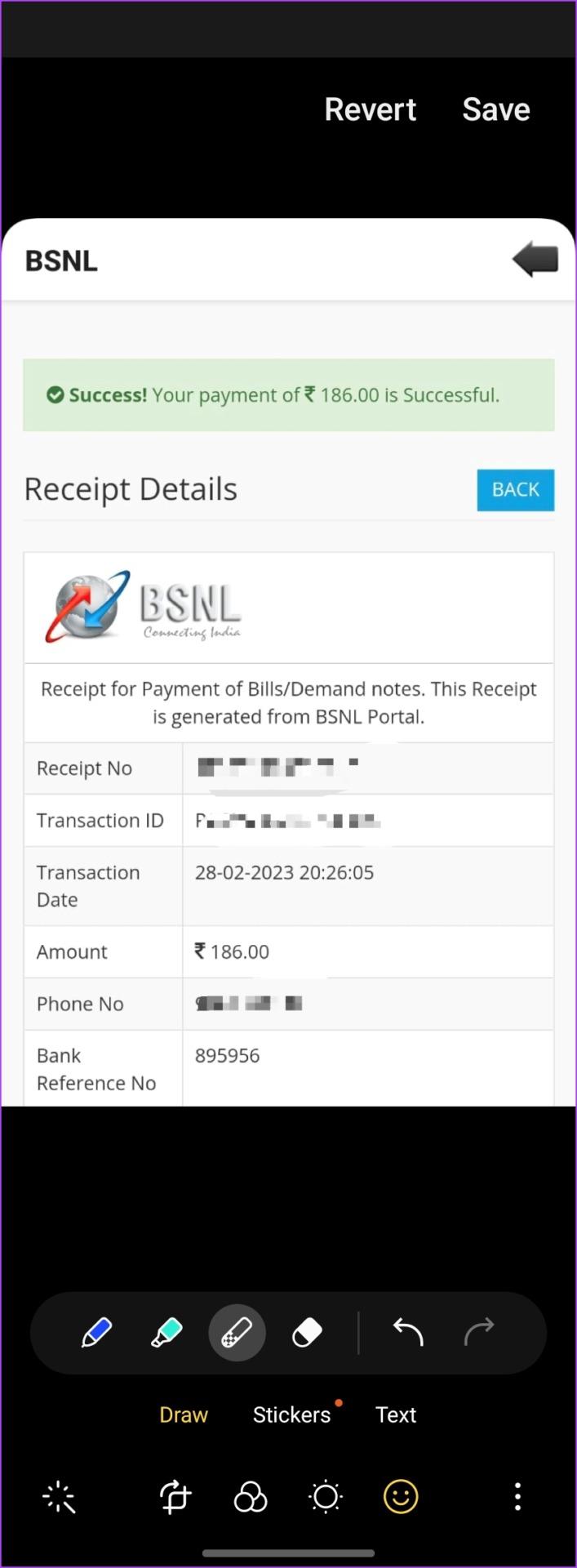
Dica: Você pode até selecionar a caneta Padrão para desenhar padrões em sua imagem.
Etapa 7: Toque no botão Salvar para salvar a imagem.
Nota : Fazer isso substituirá a imagem original pela imagem editada. Se quiser manter a imagem original, toque no ícone de três pontos na parte inferior e selecione Salvar como cópia. Isso criará uma cópia da imagem original com as partes selecionadas desfocadas.
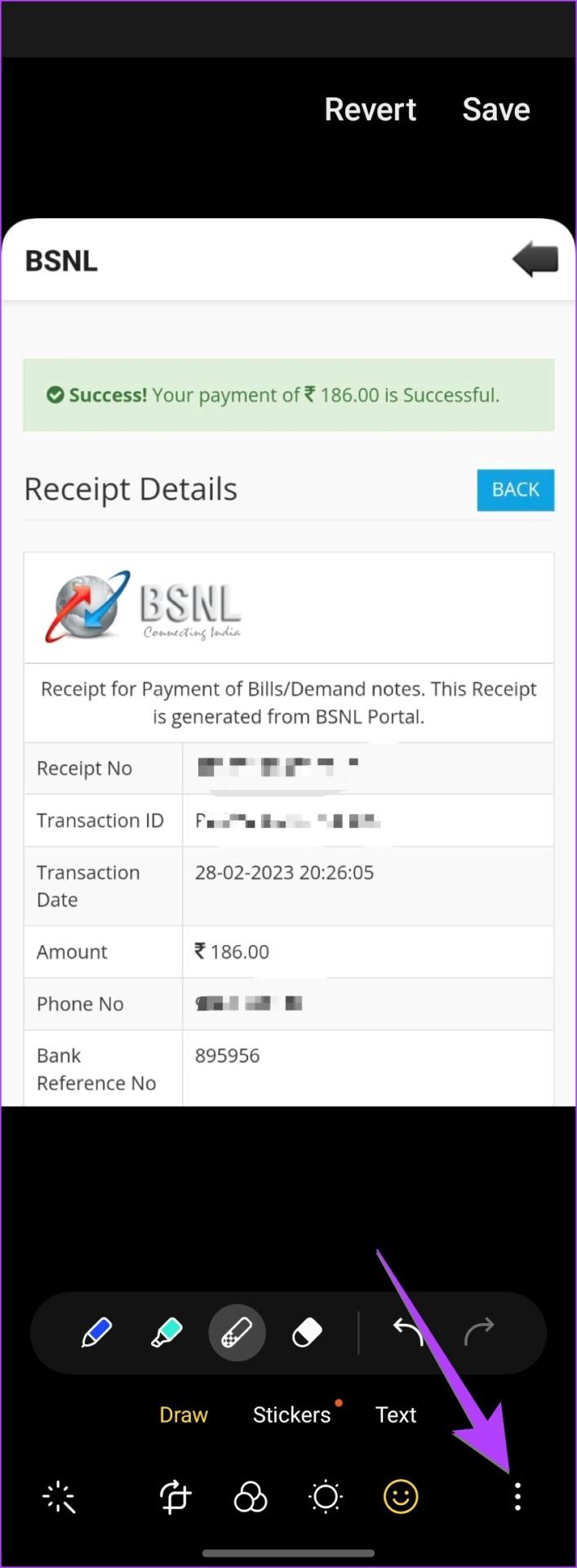
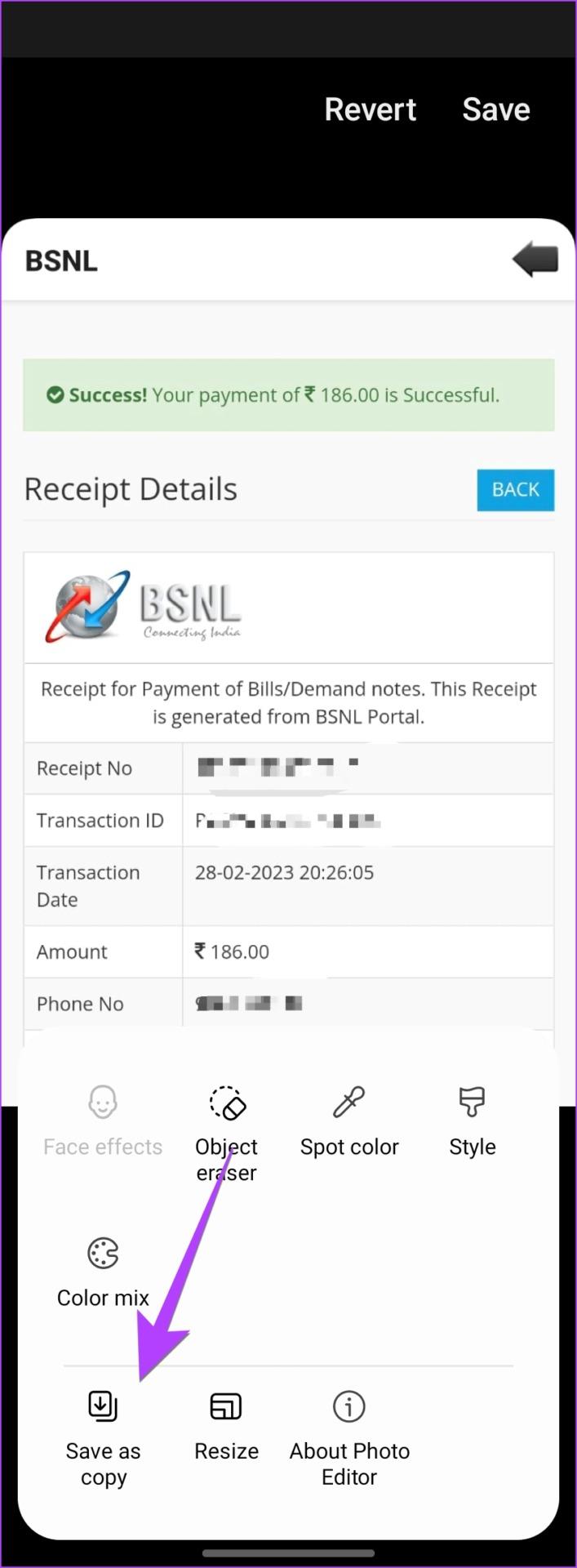
Dica: Confira outras dicas para usar o aplicativo Samsung Gallery .
Com o modo Retrato no aplicativo Samsung Camera, você pode desfocar o fundo das suas fotos enquanto as tira. Você pode até ajustar a intensidade do desfoque e alterar o efeito de desfoque enquanto visualiza a foto antes de capturá-la.
Siga estas etapas para desfocar o fundo de uma foto enquanto a tira:
Passo 1: Abra o aplicativo Samsung Camera em seu telefone.
Passo 2: Percorra os modos disponíveis na parte inferior e pare no modo Retrato.
Nota: Em telefones Samsung Galaxy mais antigos, você terá que selecionar o modo Live Focus em vez de Retrato para desfocar o fundo.
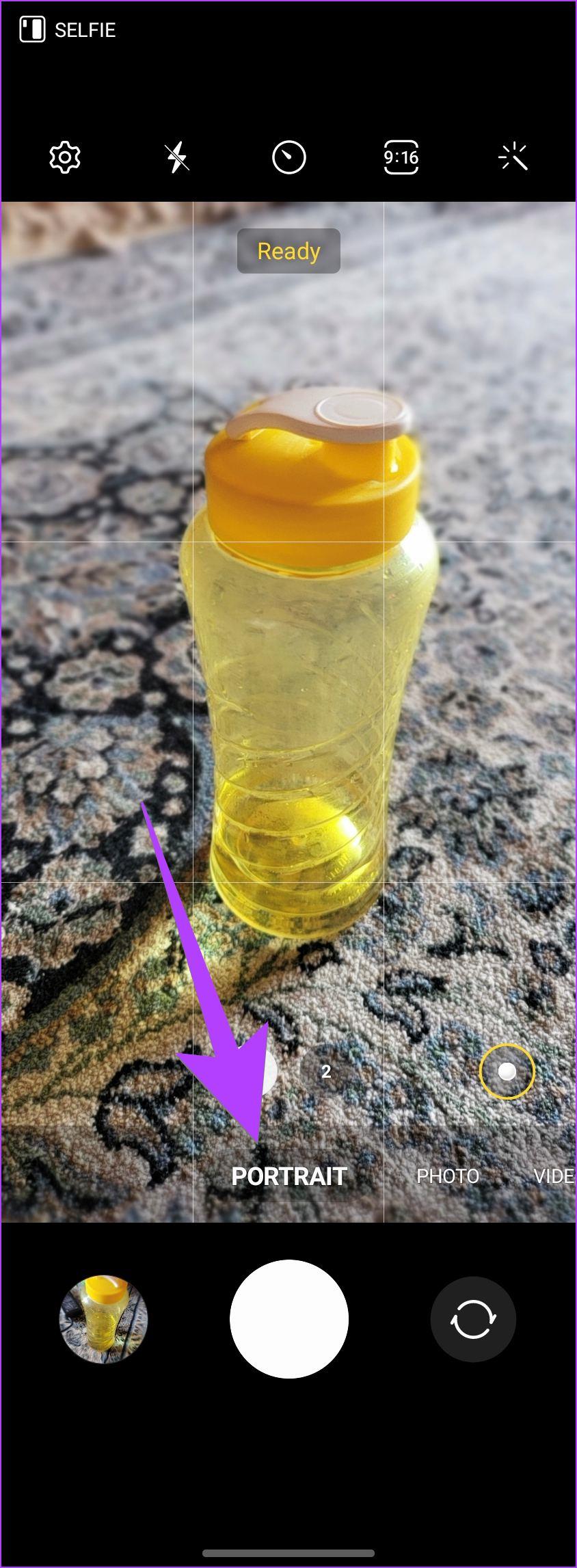
Etapa 3: Toque no ícone Desfoque.
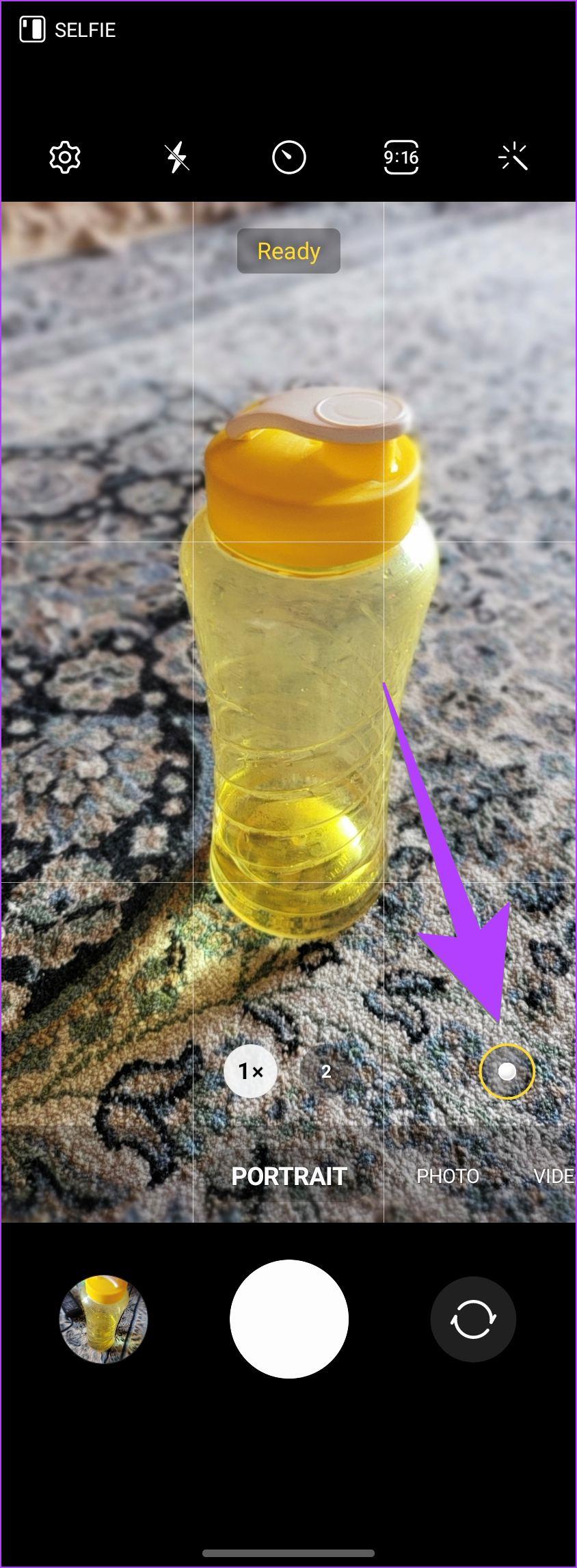
Passo 4. Selecione o estilo de desfoque entre as opções disponíveis e altere o efeito de desfoque usando o controle deslizante na parte inferior.
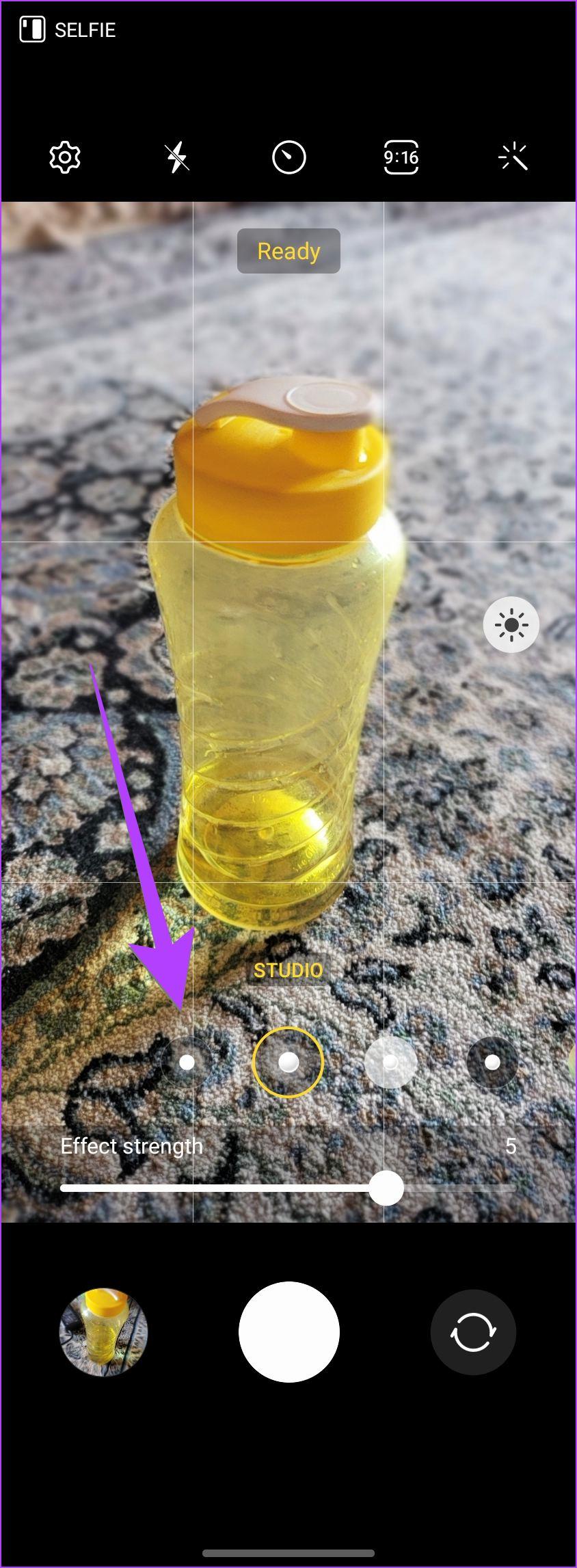
Passo 5: Toque no botão Capturar para tirar a foto com fundo desfocado.
Você pode ajustar a intensidade ou alterar o efeito de desfoque após capturar a foto, conforme mostrado no próximo método.
Curiosamente, depois de capturar uma foto usando o modo Retrato em seu telefone Samsung, você pode alterar a área de foco, o estilo de desfoque de fundo e a intensidade no aplicativo Samsung Gallery.
Nota: Este método funciona apenas para retratos capturados usando o aplicativo Samsung Camera. Você não pode alterar o estilo de desfoque para fotos tiradas em qualquer outro modo ou para fotos existentes em sua galeria.
Passo 1: Inicie o aplicativo Samsung Gallery em seu telefone.
Passo 2: Abra a imagem no modo retrato cujo estilo de desfoque de fundo você deseja alterar.
Etapa 3: Toque no botão Alterar efeito de fundo na parte inferior.
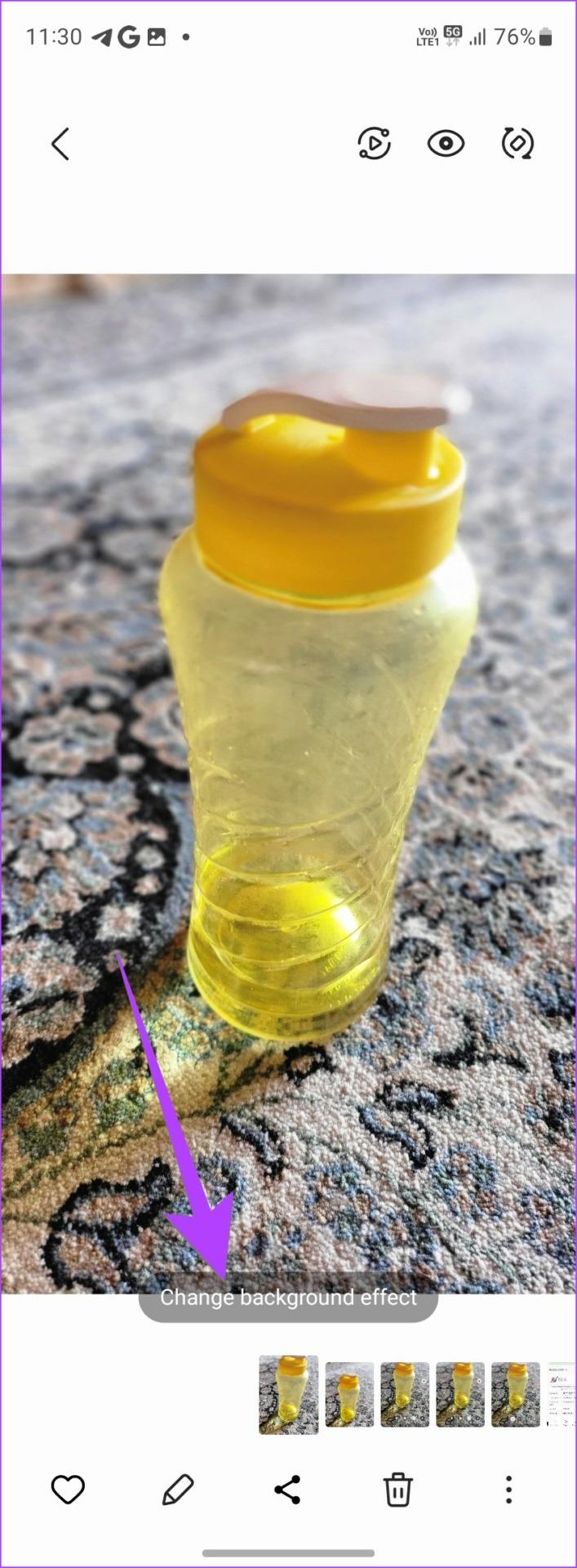
Passo 4 : Selecione a área da imagem que deseja focar e escolha o estilo de desfoque entre as opções fornecidas. Use o controle deslizante Intensidade do efeito para ajustar a intensidade do desfoque.
Etapa 5: Toque no botão Aplicar para salvar as alterações.
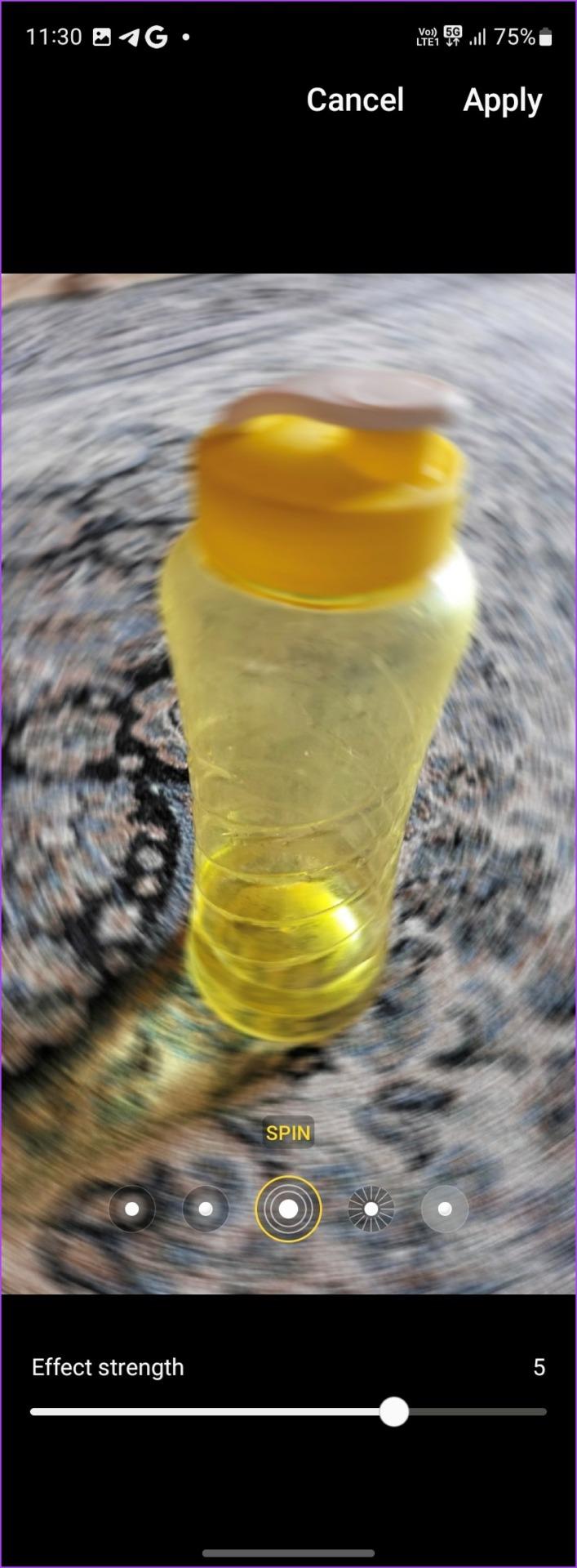
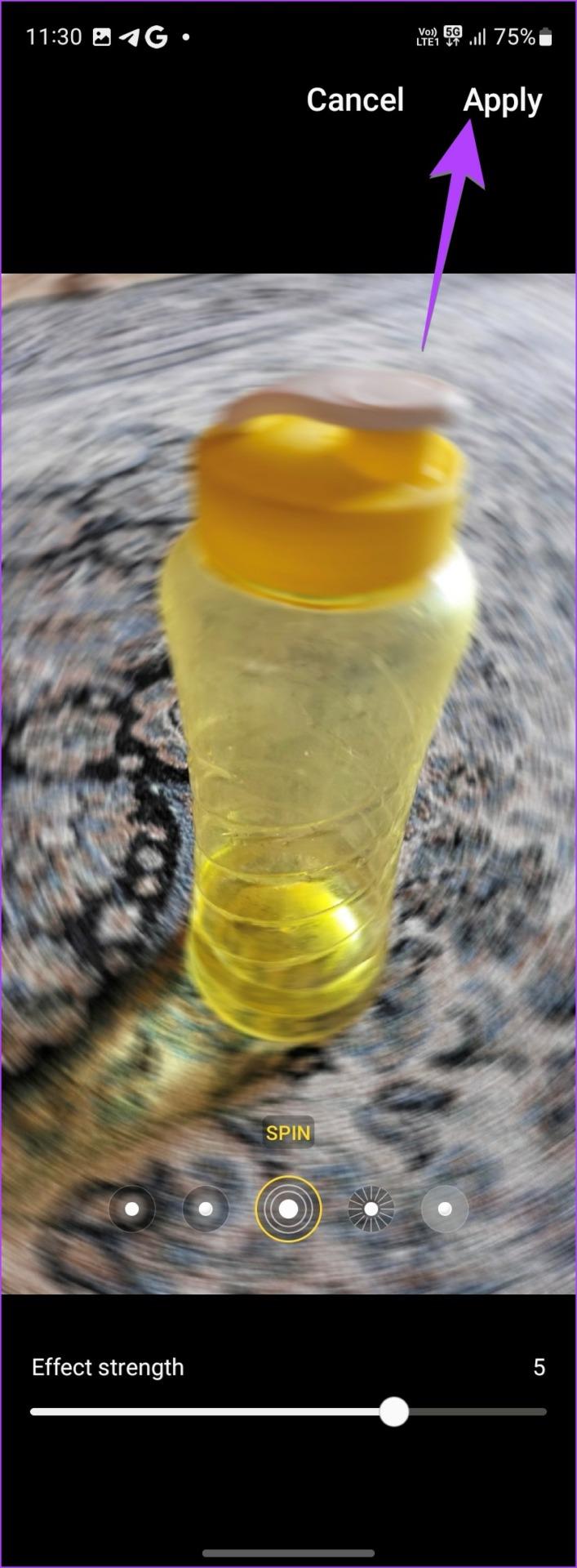
Dica: Se você não gostar do novo estilo de desfoque, poderá alterá-lo novamente seguindo as etapas acima.
Quer desfocar o fundo de uma foto antiga ou recebida no WhatsApp? Felizmente, o aplicativo Samsung Gallery permite desfocar o fundo de qualquer foto. Não precisa ser uma imagem no modo retrato ou tirada do aplicativo Samsung Gallery.
Siga estas etapas para desfocar o fundo de uma foto no Samsung:
Passo 1: Inicie o aplicativo Samsung Gallery e abra a imagem cujo fundo você deseja desfocar.
Passo 2: Toque no ícone de três pontos e selecione Adicionar efeito retrato no menu.
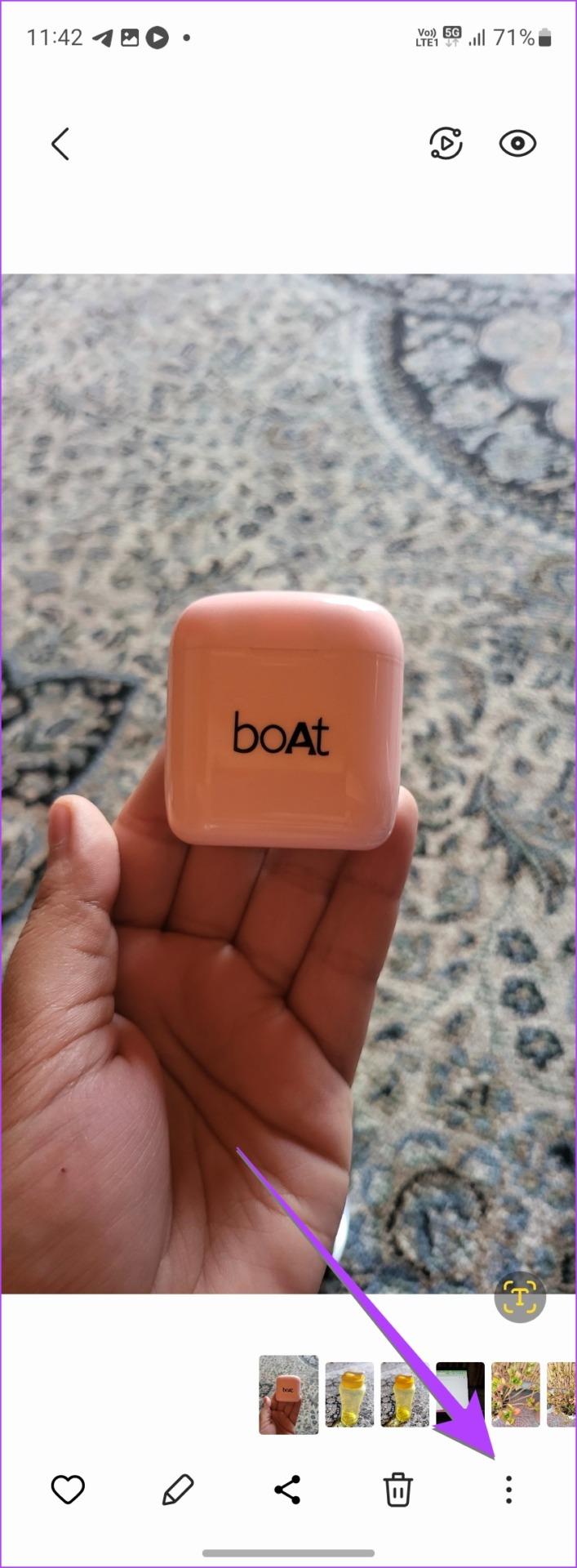
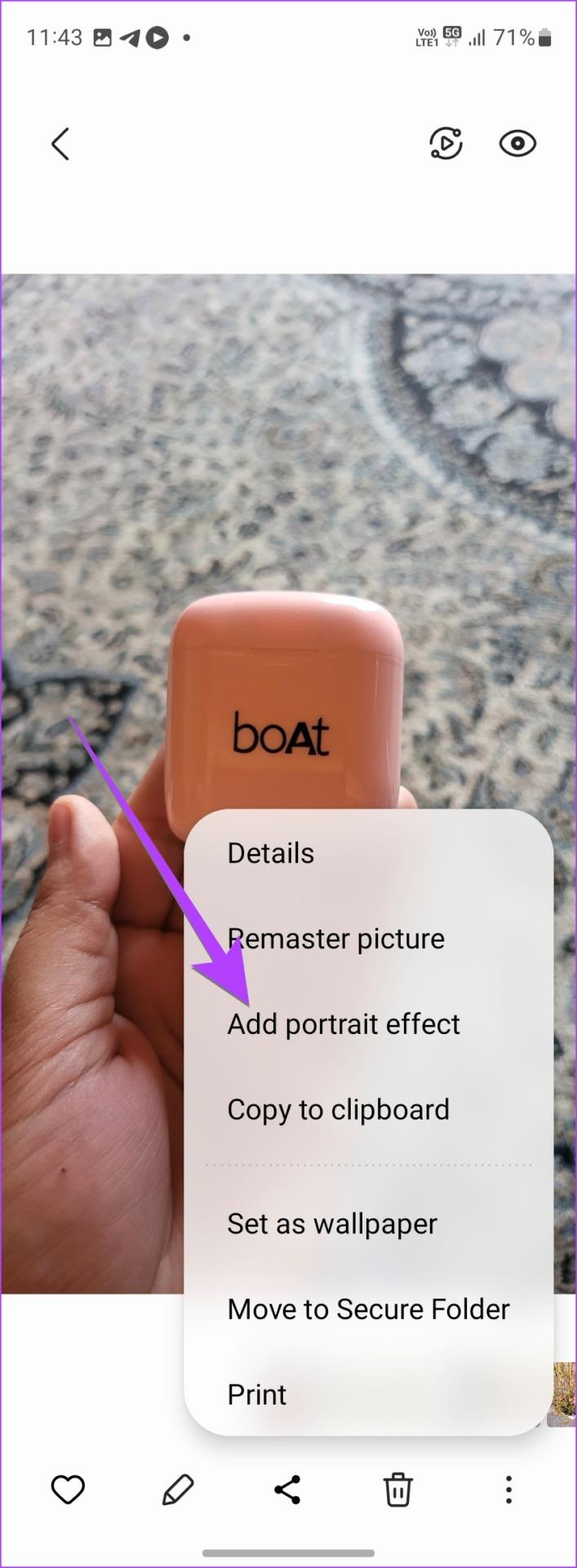
Etapa 3: use o controle deslizante Desfoque para aumentar ou diminuir o efeito retrato em sua foto.
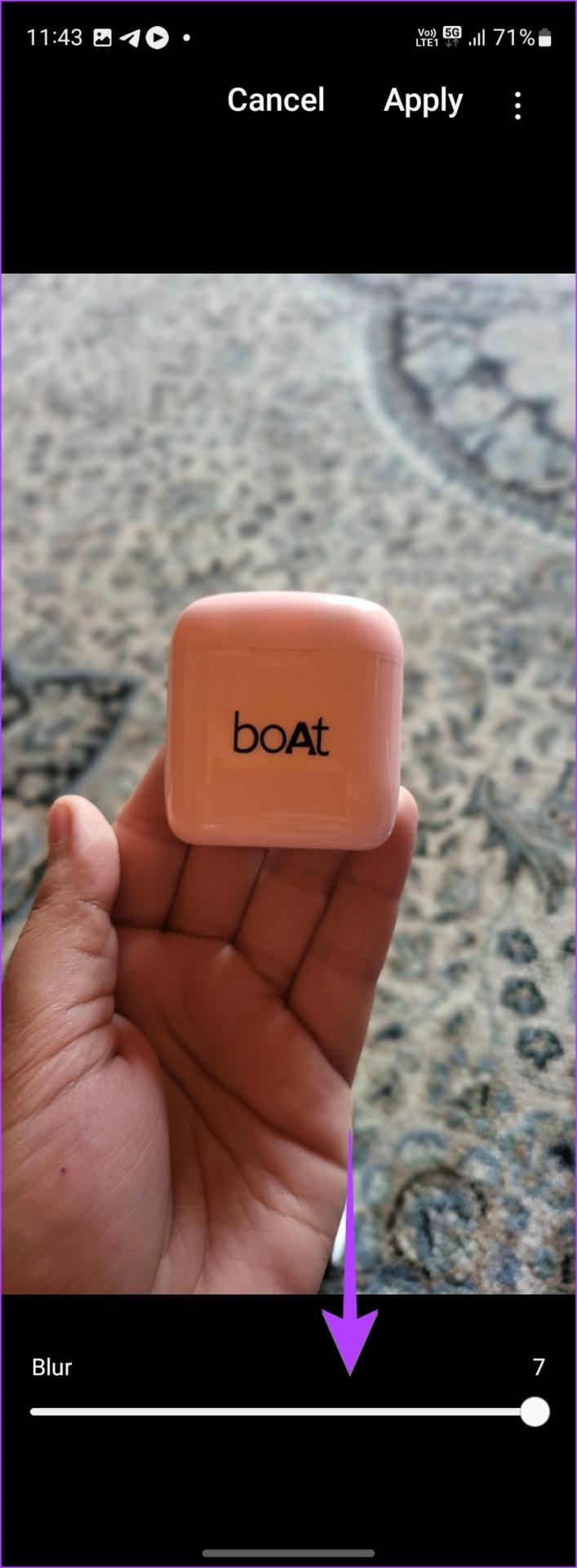
Passo 4: Toque no botão Aplicar para substituir a foto pelo fundo desfocado. Ou toque no ícone de três pontos e selecione Salvar como cópia para criar uma nova imagem sem afetar a original.
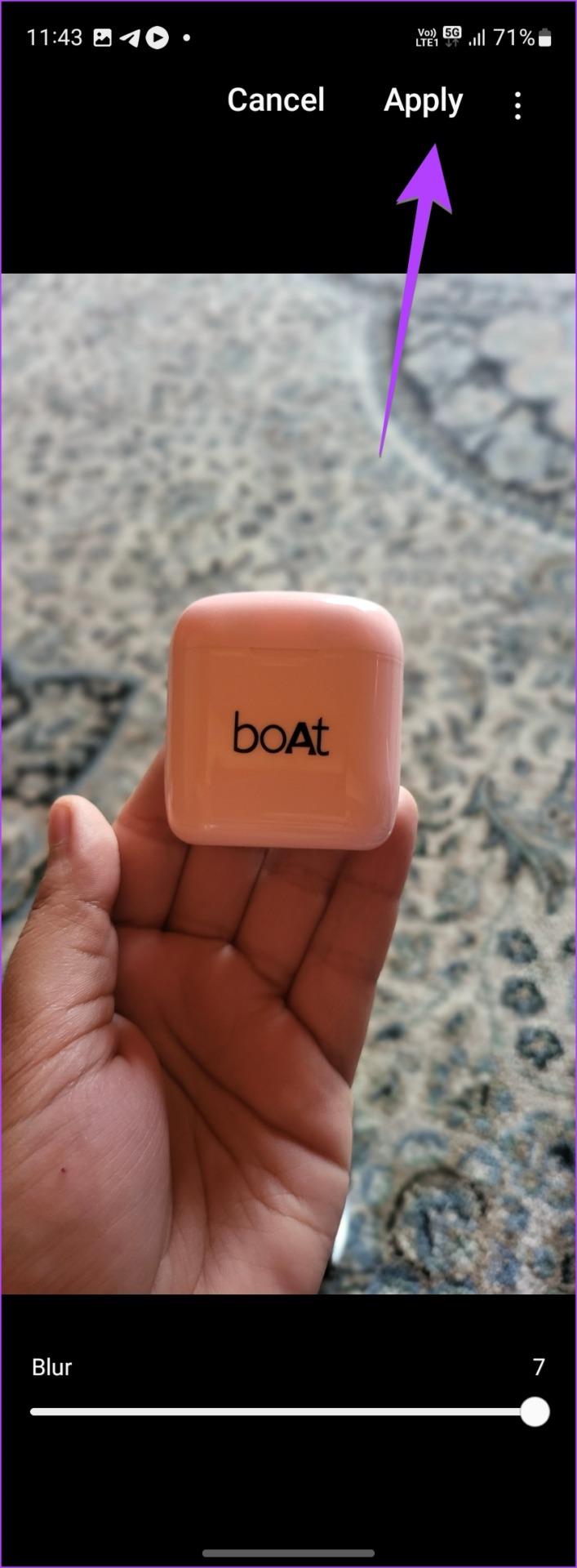
Dica: Saiba como desfocar o fundo em chamadas do WhatsApp .
Perguntas frequentes sobre como desfocar fotos em telefones Samsung Galaxy
1. Alguém mais pode remover o desfoque de suas fotos?
Se você compartilhar uma foto na qual algo desfocou, outras pessoas não poderão remover o desfoque da foto.
2. Você pode usar aplicativos de terceiros ou ferramentas online para desfocar o fundo ou parte da imagem?
Sim, você pode usar aplicativos de terceiros como Point Blur para desfocar algo em uma foto ou Blur Photo para desfocar o fundo de uma foto. Você também pode usar ferramentas online como cutout.pro , etc., para desfocar o fundo.
Editar fundo da imagem
Além de desfocar o fundo de uma imagem, você pode até substituir completamente o fundo ou alterar o fundo para branco . Então, o que você está esperando? Vá em frente e torne-se um profissional de edição de fotos!
Quer dar um novo começo ao seu perfil do Twitch? Veja como alterar o nome de usuário e o nome de exibição do Twitch com facilidade.
Descubra como alterar o plano de fundo no Microsoft Teams para tornar suas videoconferências mais envolventes e personalizadas.
Não consigo acessar o ChatGPT devido a problemas de login? Aqui estão todos os motivos pelos quais isso acontece, juntamente com 8 maneiras de consertar o login do ChatGPT que não funciona.
Você experimenta picos altos de ping e latência no Valorant? Confira nosso guia e descubra como corrigir problemas de ping alto e atraso no Valorant.
Deseja manter seu aplicativo do YouTube bloqueado e evitar olhares curiosos? Leia isto para saber como colocar uma senha no aplicativo do YouTube.
Descubra como bloquear e desbloquear contatos no Microsoft Teams e explore alternativas para um ambiente de trabalho mais limpo.
Você pode facilmente impedir que alguém entre em contato com você no Messenger. Leia nosso guia dedicado para saber mais sobre as implicações de restringir qualquer contato no Facebook.
Aprenda como cortar sua imagem em formatos incríveis no Canva, incluindo círculo, coração e muito mais. Veja o passo a passo para mobile e desktop.
Obtendo o erro “Ação bloqueada no Instagram”? Consulte este guia passo a passo para remover esta ação foi bloqueada no Instagram usando alguns truques simples!
Descubra como verificar quem viu seus vídeos no Facebook Live e explore as métricas de desempenho com dicas valiosas e atualizadas.








